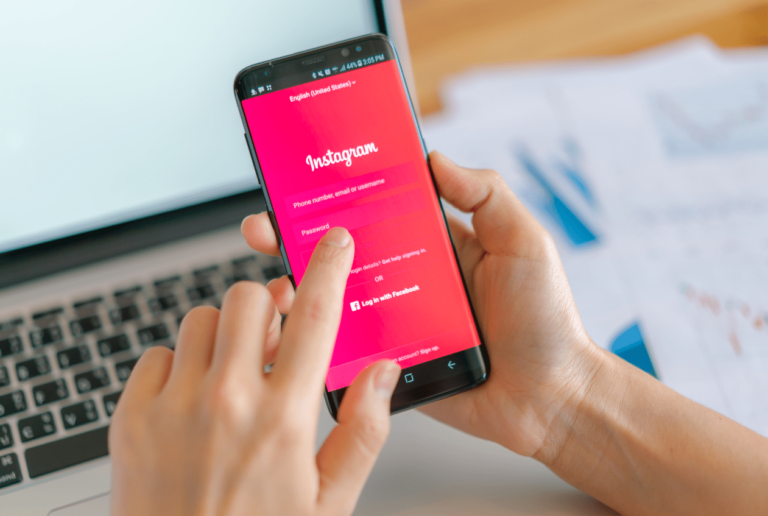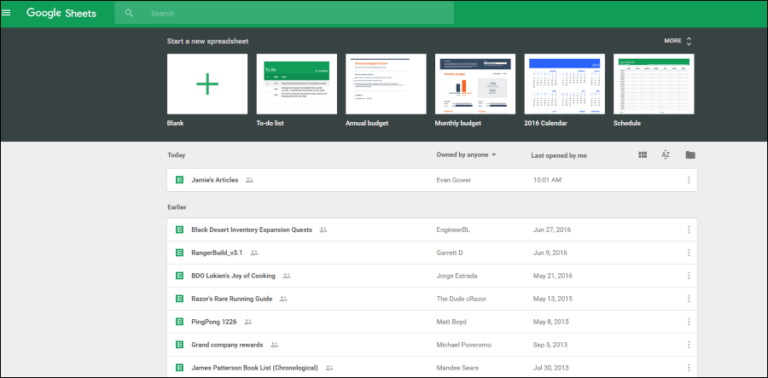Как да инсталирате приложения на Amazon Fire Stick или Cube
Вграденият магазин за приложения Firestick предлага впечатляваща селекция от популярни стрийминг услуги като Netflix и Hulu. Ако определено приложение не е включено в библиотеката, не се притеснявайте, все още има начин да го добавите към вашето устройство. В тази статия ще видите как да инсталирате приложения на Firestick чрез уебсайта на Amazon или чрез страничното им зареждане.
Начини за инсталиране на приложения на Fire TV устройства
Fire TV Stick има шепа приложения, достъпни за конкретни потребители. Например Amazon Instant Video е безплатна за абонатите на Amazon Prime като вградена услуга за стрийминг на видео. Други приложения са достъпни в Amazon Appstore за всеки, който може да разглежда и изтегля, включително HBO Max, Hulu, Netflix, различни игри, VPN и други.
Ако искате да инсталирате нещо, което не е налично в Amazon Appstore, не се притеснявайте, тъй като не сте ограничени само до продуктите на Amazon. Тъй като Firestick е базиран на Android OS, можете да зареждате/инсталирате индивидуално изтеглени приложения за Android.
Программы для Windows, мобильные приложения, игры - ВСЁ БЕСПЛАТНО, в нашем закрытом телеграмм канале - Подписывайтесь:)
Има няколко различни начина, по които можете да добавяте съдържание към вашето устройство, включително следното:
Използване на Amazon Appstore на Fire TV Stick/Cube за инсталиране на приложения
Можете да отидете в Amazon App Store на вашия Fire TV Stick или Cube, за да проверите какво е налично за изтегляне. Има безброй приложения, от които да избирате, така че превъртането в библиотеката може да бъде доста забавно. Ето как да преглеждате и изтегляте нови приложения на вашия Fire TV Stick с помощта на вашето дистанционно.
- Отидете на началния екран на firestick.
- Многократно докосвайте десния навигационен бутон, докато стигнете до иконата „приложения“.
- Натиснете навигационния бутон надолу и изберете Вземете още приложения.
- Появява се списък с приложения и представени игри. Изберете приложение, като натиснете централния бутон върху насочващия панел.
- Изберете Get, за да инсталирате приложението.

- Повечето приложения на Firestick са безплатни. Ако обаче това не е така, щракнете върху малката икона на пазарска количка, за да я купите, след което следвайте подканите.
След като сте готови, приложението ще бъде добавено към вашия начален екран. Можете да го стартирате веднага, като отидете до него и просто щракнете върху него.
Използване на Firestick Search за изтегляне на приложения на Fire TV Stick/Cube
Ако знаете какво търсите, не е нужно да губите време в разглеждане. По-добре е да използвате вградената функция за търсене, когато имате предвид конкретно приложение.
С помощта на тази функция можете да намерите всяко приложение, налично на вашето устройство или в Amazon Appstore. Ето как да използвате функцията за търсене, за да намерите и изтеглите приложения на Fire TV Stick.
- Натиснете бутона Home на вашето дистанционно Firestick, след което докоснете левия бутон за навигация, за да маркирате лупата (опцията „Намери“).
- Натиснете бутона надолу, за да маркирате лентата за търсене, след което натиснете бутона за избор (централен бутон за навигация).
- Сега на екрана се появява клавиатура. Използвайте дистанционното управление, за да въведете името на приложението или част от името и след това прегледайте резултатите, които се появяват автоматично, докато пишете.
- Изберете приложението, като щракнете върху централния бутон на полето за насочване.
- Кликнете върху Get, за да завършите инсталацията. Ако това е второто ви изтегляне на приложението, бутонът вместо това ще гласи Изтегляне.
- На същия екран изберете Отваряне, след като се изтегли успешно.
Използвайте Alexa за изтегляне/инсталиране на приложения на Fire TV Stick или Cube
Alexa, вашият личен асистент, е готов да ви помогне, когато имате нужда. Fire TV Stick и Cube имат функция за гласово управление с помощта на вашето Alexa Voice Remote (или като кажете „Alexa“ на Fire TV Cube), за да управлявате вашето устройство. Ето как да изтегляте приложения на Firestick с помощта на гласови команди на Alexa.
- За firestick докоснете бутона на микрофона на вашия Alexa Voice Remote и кажете името на приложението. За Fire TV Cube използвайте дистанционното или кажете Alexa, изтегляне (име на приложението).
- Когато приложението се появи на екрана, изберете Get или кажете Yes, когато Alexa попита дали искате да го инсталирате.
Използване на уебсайта на Amazon за инсталиране на приложения на Firestick или Cube
За да не се бъркате с Fire OS/Amazon Appstore, можете вместо това да получите достъп до Amazon.com Appstore, като използвате уебсайта amazon.com. Ако смятате, че клавиатурата на Fire TV е непрактична, тази опция е друго решение. Вместо да изтегляте приложения ръчно, можете да го направите на вашия компютър.
Официалният уебсайт на Amazon предлага начин за инсталиране на всяко приложение, налично в магазина. Това е доста автоматизиран процес, който изисква само няколко стъпки. Можете да търсите директно в amazon.com или да получите достъп до уеб страниците „Игри и приложения“. Последното може би е по-ефективно.
Ето как да изтегляте приложения на Fire TV Stick с помощта на уеб страниците на Amazon Games и Apps.
- Отидете на amazon.com/appstore в браузър, след което щракнете върху връзката Fire TV Apps в навигационното меню в горната част или отидете директно на Приложения и игри за Amazon Fire TV и Fire TV Stick.
- От лявата страна на екрана има странична лента със списък с устройства. Изберете Fire TV.

- Магазинът за уеб приложения зарежда страница за всички устройства Fire TV. Превъртете надолу в лявото категорично меню, докато стигнете до секцията „Fire TV Model“, след което изберете вашия модел Fire TV Stick или Cube.
- Приложенията са разделени на категории в лявата странична лента. Превъртете, докато намерите това, което искате, и го изберете.

- Щракнете върху падащото меню Доставяне до: в горната дясна секция, след което изберете вашето устройство Fire TV Stick или Cube.

- Щракнете върху бутона Get App, за да изтеглите приложението.

Когато приключите с инсталирането на приложението, отворете раздела Приложения на Fire TV Stick или началния екран на Cube. Ако изтеглянето е успешно, ще можете да намерите новото допълнение там.
Странично зареждане на приложения към вашия Fire TV Stick или Cube
За всички елементи, които не са налични в Amazon App Store, можете да опитате да използвате източници на трети страни, за да ги изтеглите и инсталирате, което е известно като приложения за странично зареждане. За да направите това, трябва да направите няколко корекции на вашето устройство. Ето как да активирате приложения на трети страни в Настройки, за да заредите любимите си игри и приложения.
- Натиснете бутона Начало на дистанционното управление Fire TV Stick или Cube, след което натиснете неколкократно навигационния бутон наляво или надясно, докато маркирате иконата Настройки.
- Натиснете навигационния бутон надолу, след което изберете My Fire TV.
- Изберете Относно.
- На екрана Информация маркирайте името на устройството в горната част и натискайте многократно бутона за действие (централен навигационен бутон), докато станете „Програмист“.
- Натиснете бутона за връщане назад на дистанционното, след което изберете Опции за разработчици.
- Натиснете бутона надолу на дистанционното и изберете Инсталиране на неизвестни приложения.
- Сега трябва да изберете приложенията, които разрешавате да инсталират нови приложения, като Downloader, Google Play, Silk Browser и т.н. Маркирайте приложението и натиснете бутона за действие, за да включите режима за програмисти. Приложенията трябва да са инсталирани, за да се показват в това меню.
След като сте избрали приложенията, на които разрешавате да инсталират други приложения, вие сте готови да ги използвате.
Използвайте телефон с Android, за да инсталирате приложения на Fire TV Stick или Cube
Към момента устройствата на Amazon поддържат само избрани приложения за Android. Добрата новина е, че ако ги имате на телефона си, можете да ги прехвърлите на вашето Fire TV устройство и да видите дали работят. Ето как да го направите.
- Уверете се, че вашият телефон и Fire TV Stick са свързани към една и съща мрежа.
- Включете инсталациите от неизвестни източници, като отидете на Настройки > Устройство > Опции за разработчици и изберете ADB отстраняване на грешки, за да го включите.
- На вашия телефон или устройство с Android стартирайте Play Store и изтеглете Apps2Fire.
- Стартирайте Apps2Fire на вашето Android устройство.
- Изберете вертикалната елипса (три вертикални точки) в горната дясна секция, след което докоснете раздела НАСТРОЙКА.
- Изберете МРЕЖА и изчакайте приложението да завърши сканирането за устройства в мрежата.
- На Fire TV Stick или Cube отидете на Настройки > Устройство > Относно > Мрежа и вземете под внимание IP адреса и името на устройството. Името може да е нещо лудо като Amazon-af23dft56.
- На вашия смартфон изберете вашето устройство от списъка.
- Изберете раздела ЛОКАЛНИ ПРИЛОЖЕНИЯ в горната част.
- Прегледайте и изберете приложението, което искате да изпратите на вашия Fire TV Stick или Cube, след което докоснете „Инсталиране“.
- Приложението се инсталира автоматично и е готово за използване или тестване.
След като приключите, приложенията автоматично се показват на началния екран.
Използвайте приложението Downloader, за да инсталирате приложения на Fire TV Stick или Cube
Можете също така да зареждате приложения отстрани, като използвате Приложение за изтегляне от AFTVnews. Първо, трябва да инсталирате приложението на вашето Fire TV устройство. Можете да използвате Alexa Voice Remote, да го направите ръчно чрез функцията за търсене или да получите достъп до Amazon Appstore.
След като инсталирате приложението, можете да го отворите, за да започнете да изтегляте други приложения за странично зареждане на вашия Fire TV Stick или Cube. Има два начина за инсталиране на приложения на трети страни с Downloader.
Инсталирайте приложения на трети страни чрез Downloader, като използвате директен URL/APK
- Отидете на Начало в лявата странична лента.

- Изберете полето Въведете URL или дума за търсене:.

- Въведете URL адреса на файла, който искате да импортирате.

- Изберете Go, за да започнете изтеглянето.

- След като изтеглянето на APK завърши, инсталирайте пакета, като изберете Отваряне в полето за състояние.

- След това приложението Downloader ви уведомява, след като APK файлът е напълно инсталиран. Ако искате да го отворите веднага, щракнете върху Отвори. Ако не, щракнете върху Готово.
- Изтрийте APK файла, за да спестите място с помощта на приложение за файлов браузър.
Инсталирайте приложенията Fire TV чрез Downloader с помощта на вградения браузър
Приложението Downloader също има вграден браузър, който ви позволява да изтегляте файлове директно от интернет. Ето как да го използвате.
- Отворете Downloader и изберете Browser от лявата странична лента.

- Въведете адреса и щракнете върху Go.

- Изберете иконата на хамбургер (иконата на менюто) и изберете Режим на цял екран.
- Превъртете страницата с дистанционното и намерете връзката за изтегляне.
- След като файлът бъде изтеглен, щракнете върху Отвори.

- След инсталирането се появява известие. Щракнете върху Готово, за да завършите, или Отвори, за да го използвате веднага.
Както можете да видите, изтеглянето на приложения на вашия Fire TV Stick е бързо и безболезнено. Amazon App Store е едновременно добре оборудван и удобен за потребителя.
Ако дадено приложение не е налично, има алтернативни решения. Можете да заредите приложението отстрани през телефона си (ако е Android) или междинно помощно приложение.
ЧЗВ за инсталиране на приложението Fire TV Stick/Cube
Какви програми има на Amazon Firestick?
Почти всичко от кабелната телевизия се предлага и на Firestick.
Основните канали обикновено имат отделни приложения, които можете да изтеглите от магазина. Те включват:
· Новини на NBC
· CBS
· Новини на ABC
· PBS
· USA Today
· Fox News
· Метеорологичната мрежа
Ако имате деца, те могат да гледат Paw Patrol на Nick Jr. или един от 1500-те филма на Popcornflix Kids. Има още няколко подходящи за деца канала за Fire TV, така че не забравяйте да проверите App Store.
Firestick също поддържа множество премиум услуги за стрийминг. Можете да изтеглите отделното приложение и да влезете в акаунта си. Ето списък с премиум канали, налични на Fire TV Stick:
· Нетфликс
Какви са безплатните приложения за Firestick?
Повечето приложения за Fire TV Stick всъщност са безплатни. Освен гореспоменатите премиум канали, можете да изтеглите и използвате повечето от тях без такса.
Ето списък с безплатни приложения за Firestick, разделени в три категории.
Филми и телевизионни предавания:
· Коди
· Тръби
· BBC iPlayer (само в Обединеното кралство)
· пращене
Спорт:
· Mobdro
· OLA TV
музика:
· YouTube
· Twitch
· Spotify
Браузърите и някои помощни приложения също са достъпни безплатно. Освен Downloader, Превключване на мишката и FileLinked не струва нищо.
Программы для Windows, мобильные приложения, игры - ВСЁ БЕСПЛАТНО, в нашем закрытом телеграмм канале - Подписывайтесь:)